mac怎么連接有線寬帶(步驟詳解)
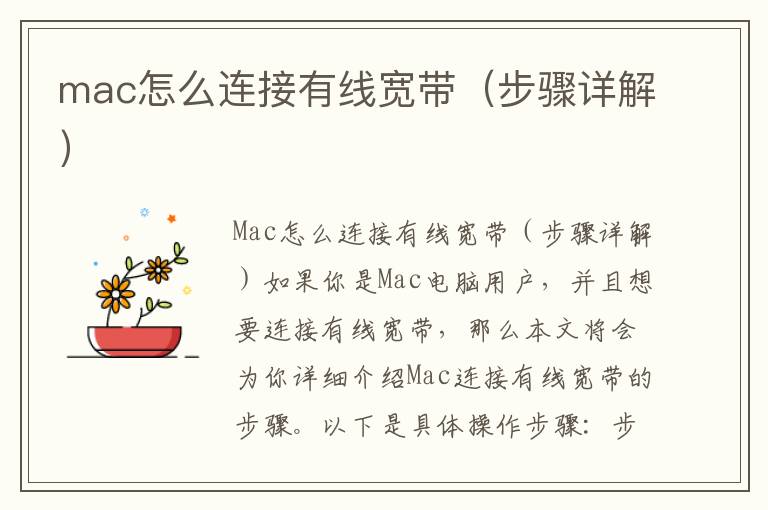
Mac怎么連接有線寬帶(步驟詳解)
如果你是Mac電腦用戶,并且想要連接有線寬帶,那么本文將會為你詳細介紹Mac連接有線寬帶的步驟。以下是具體操作步驟:
步驟一:檢查網(wǎng)絡線
首先,你需要檢查你的網(wǎng)絡線是否符合要求。如果你的網(wǎng)絡線是RJ45接口,那么就可以直接插入Mac電腦的網(wǎng)口。如果你的網(wǎng)絡線不是RJ45接口,那么你需要購買一個適配器來連接。
步驟二:插入網(wǎng)絡線
將網(wǎng)絡線插入Mac電腦的網(wǎng)口,網(wǎng)口一般位于電腦背面。插入后,你會聽到一聲“咔噠”聲,表示連接成功。
步驟三:打開“網(wǎng)絡”設置
接下來,你需要打開“系統(tǒng)偏好設置”中的“網(wǎng)絡”設置。你可以通過點擊屏幕左上角的蘋果圖標,然后選擇“系統(tǒng)偏好設置”來進入。
步驟四:選擇網(wǎng)絡類型
在“網(wǎng)絡”設置中,你需要選擇“以太網(wǎng)”選項卡。在這里,你可以看到你的Mac電腦已經(jīng)識別了你的有線寬帶。
步驟五:配置網(wǎng)絡參數(shù)
在“以太網(wǎng)”選項卡中,你需要配置網(wǎng)絡參數(shù)。這些參數(shù)包括IP地址、子網(wǎng)掩碼、路由器和DNS服務器等。你可以選擇手動配置這些參數(shù),也可以選擇自動獲取。
步驟六:測試網(wǎng)絡連接
最后,你需要測試一下你的網(wǎng)絡連接是否正常。你可以打開瀏覽器,嘗試訪問一個網(wǎng)站,或者打開終端,使用ping命令測試網(wǎng)絡連通性。
總結
通過以上步驟,你就可以成功連接Mac電腦的有線寬帶了。如果你遇到了問題,可以嘗試重新插拔網(wǎng)絡線,或者重啟電腦。希望這篇文章對你有所幫助!
